שתי השיטות המובילות לייצוא / העברה של הודעות iPhone, iPad ו- iPod WhatsApp למחשב
WhatsApp, אפליקציית ההודעות החוצה-פלטפורמות,מאפשרת לך לתקשר באמצעות נתוני אינטרנט או Wi-Fi מבלי שתצטרך לשלם עבור SMS. עבור אנשים רבים, הודעות WhatsApp חשובות. ואתה תוהה כיצד לשמור היסטוריית צ'אט של WhatsApp. אז אתה צריך לקרוא את הפוסט הזה המספק שתי שיטות קלות ייצא הודעות WhatsApp עבור משתמשי iPhone, iPad ו- iPod.

כיצד לייצא iPhone, iPad ו- iPod WhatsApp הודעות למחשב
להלן הדרכים הקלות והחינמיות להעברת הודעות WhatsApp. ניתן להשתמש בשתי השיטות גם לגיבוי הודעות WhatsApp במקרה של אובדן נתונים.
שיטה I. שלח הודעות דוא"ל WhatsApp
אם תרצה לרשום את ההודעות שלך במחשב או בדוא"ל, אתה יכול לשלוח לעצמך דוא"ל היסטוריות צ'אט בשלבים הבאים:
- 1. הפעל את WhatsApp ופתח את שיחת ה- WhatsApp שברצונך לשלוח בדוא"ל.
- 2. פתח הקש על שם איש הקשר או נושא הקבוצה בסרגל הניווט.
- 3. גלול לתחתית והקש על שיחת דוא"ל. זכור לבחור צרף מדיה אם ברצונך גם לייצא למחשב האישי שלך את התמונות, הסרטונים וקבצים מצורפים להודעות אחרות.
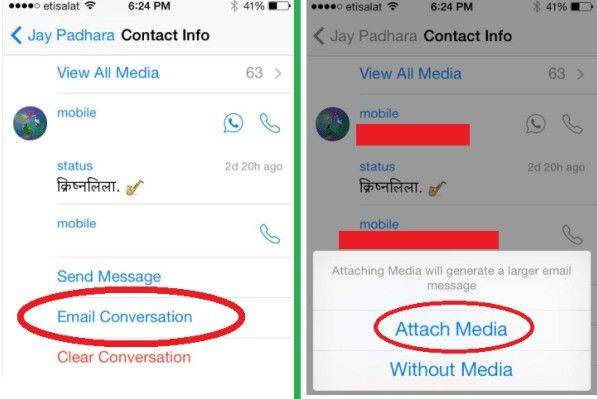
- 4. הזן את כתובת הדוא"ל שלך ולחץ על שלח.
שיטה II. העבר את היסטוריית הצ'אט של WhatsApp למחשב
לפני שאתה מייצא הודעות WhatsApp, הורד אתתוכנה בשם התאוששות WhatsApp. כלי זה יכול להקל על ייצוא הודעות WhatsApp למחשב. זה מאפשר לך לחלץ את היסטוריית הצ'אט של WhatsApp (כולל תמונות, קטעי וידאו וקבצים מצורפים להודעות אחרות) ואנשי קשר ב- iPhone, iPad ו- iPod. אתה יכול לבחור לחלץ הודעות WhatsApp מגיבוי iTunes / iCloud או מהמכשירים שלך.
- 1. הפעל את שחזור WhatsApp במחשב שלך וחבר גם את ה- iPhone שלך למחשב זה.הערה: אין צורך לחבר את האייפון למחשב אם אתה מחלץ את הגיבוי של iTunes. במקום זאת עליך לבחור בקובץ הגיבוי של iTunes / iCloud.
- 2.בעוד מספר דקות, כל השיחות יוצגו בממשק הראשי. בחר את השיחות שברצונך לייצא. לבחירת שיחה, סמן את תיבת הסימון שליד כל חוט הודעה באמצע.

- 3. לחץ על כפתור "התאושש". בחר מיקום במחשב איפה לשמור את ההודעות.

שחזור WhatsApp של Tenorshare מאפשר לך לייצא הודעות WhatsApp אל אקסל קבצים, XML קבצים ו טקסט קבצים. אתה יכול לבחור אחת לצפייה נוחה. יתר על כן, הוא מסוגל לתקן מכשירי iOS באמצעות "תיקון מערכת הפעלה", אתה לא יכול לפספס את זה!






![למעלה 3 דרכים להעביר הודעות WhatsApp מ- Android ל- iPhone 7/7 Plus [iOS 12 כלול]](/images/ios-file-transfer/top-3-ways-to-transfer-whatsapp-messages-from-android-to-iphone-77-plus-ios-12-included.jpg)


